안녕하세요, 실뱌로그입니다.
오늘은 일상 속의 소소한 재테크, 생활비 절약 첫걸음이라 생각하는 '교통비 할인' 주제 중에서도 "알뜰 교통카드 - 앱 설정 및 앱 구성 소개"에 대해 소개하고자 합니다.
혹시라도 "알뜰 교통카드 - 사용 환경(설치, 실행) 구성 방법"에 대해서 궁금하신 분들을 위해 아래 링크해두었으니, 한번 쓰-윽 읽어봐 주세요!
https://sylvialogs.tistory.com/44
아래 내용은 모두 모바일(휴대폰) 환경을 기준으로 작성하였습니다.
알뜰교통카드 - 앱 기본 구성 소개
☆ 홈(메인)
앱을 실행하거나 아래 이미지의 9번으로 표시한 '홈' 버튼 클릭 시 표시되는 화면

1. 알림 기능으로 공지사항이나 이벤트와 같은 알림이 아닌 사용자에 대한 안내가 표시됨
(예를 들어, 주민등록 주소지 검증 결과가 표시됨)
2. 추가 기능 혹은 설정 기능으로 접근하는 버튼이며, 11번의 더보기 버튼과 동일한 기능
3. '마일리지 적립내역'을 확인할 수 있는 화면으로 접근하는 버튼
4. '마일리지 지급내역'을 확인할 수 있는 화면으로 접근하는 버튼
5. '대중교통 이용내역'을 확인할 수 있는 화면으로 접근하는 버튼
6. 알뜰 교통카드의 핵심 기능인 출발, 도착 시그널을 입력하는 버튼 (초기 설정 이후 해당 버튼만 주로 이용)
7. 알뜰 교통카드 이용시 주의해야하는 사항을 표시하는 부분
8. 알뜰교통카드 관련 공지사항을 표시하는 부분
9. '홈' 버튼으로 메인 화면으로 접근하는 버튼
10. '이용 가이드' 버튼으로 알뜰교통카드 관련 이용 방법 메뉴얼로 접근하는 버튼
11. 추가 기능 혹은 설정 기능으로 접근하는 버튼이며, 2번 버튼과 동일한 기능
☆ 이용가이드
위 '홈' 화면에서 10번으로 표시한 '이용가이드' 버튼 클릭 시 표시되는 화면
- 총 4가지에 대한 이용 방법을 이미지와 글로 설명하며, 상단부에 위치한 '소개', '카드 발급', '앱 가입', '적립'으로 각각의 버튼 클릭하여 확인 가능
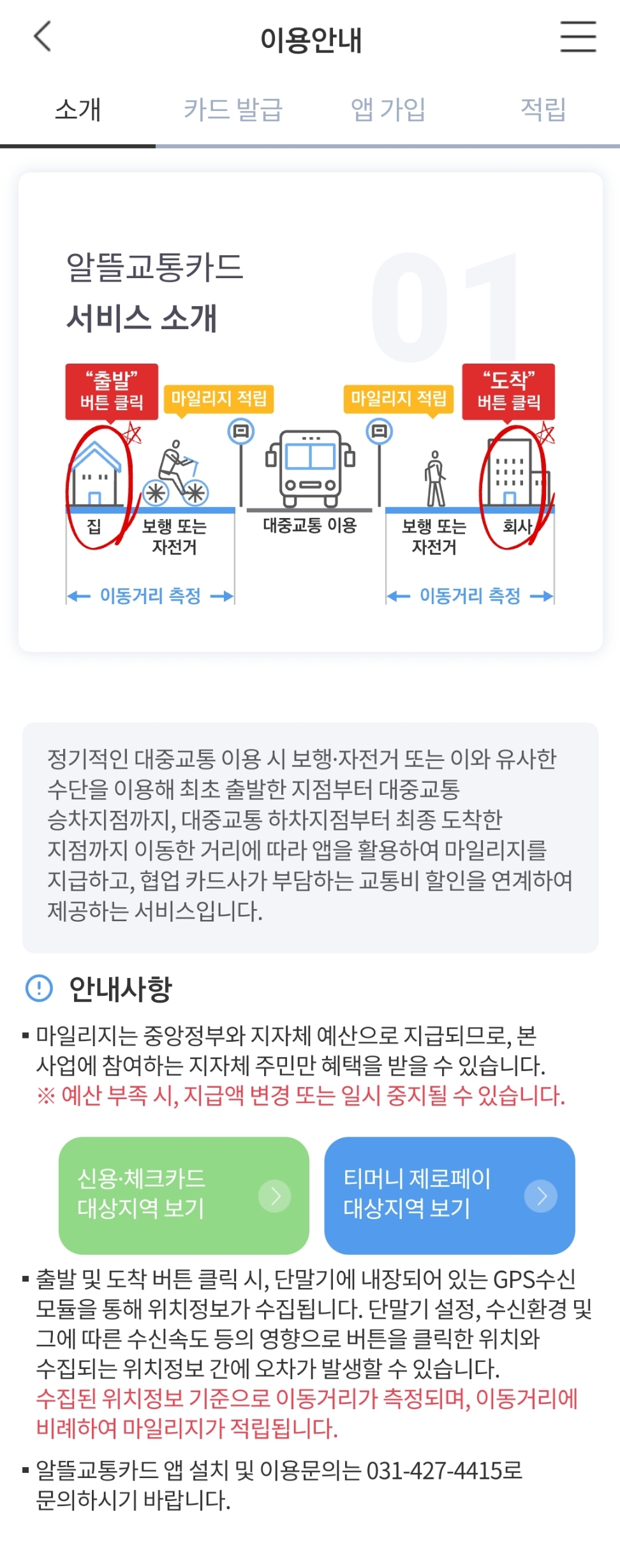
☆ 더보기
위 메인 화면에서 2번 혹은 11번으로 표시한 '더보기' 버튼을 클릭시 표시되는 화면

* 상단부 메뉴
- 내 정보: 현재 앱에 로그인한 계정 정보와 관련된 정보 및 설정하는 화면으로 접근하는 버튼
- 카드 변경: 알뜰 교통카드로 사용 중인 카드를 변경하려는 경우 클릭하는 버튼
- 나의 활동: 알뜰 교통카드를 이용하며 누리게 된 사회적, 경제적, 환경적, 신체건강 편익(?)에 대한 정보 표시
* 마일리지
- 마일리지 적립내역: 메인(홈) 화면에서 3번 버튼 클릭 시 접근하는 화면과 동일
- 마일리지 이용내역: 메인(홈) 화면에서 4번 버튼 클릭시 접근하는 화면과 동일
- 대중교통 이용내역: 메인(홈) 화면에서 5번 버튼 클릭시 접근하는 화면과 동일
* 소개
- 이용안내: 메인(홈) 화면에서 10번 버튼 클릭시 접근하는 화면과 동일
- 신용•체크카드 마일리지 안내: 알뜰 교통카드 기능을 이용하기 위해 발급받은 신용카드 혹은 체크카드의 마일리지 '대상 지역', '적립방식', '추가적립제도', '지급' 방법 안내
- 티머니 마일리지 안내: 알뜰교통카드 기능을 이용하기 위해 발급받은 티머니의 마일리지 '대상 지역', '적립방식', '추가적립제도', '지급' 방법 안내
* 고객센터
공지사항 혹은 이벤트 관련 안내로 접근하는 버튼이나 사용자들이 자주 문의하는 사항 혹은 문의할 곳에 대한 안내에 대해 접근 가능한 메뉴
* 약관
알뜰교통카드 서비스 관련한 이용약관 및 개인정보 처리 방침에 대한 안내에 대해 접근 가능한 메뉴
* 설정
- 버전 확인: 현재 설치된 알뜰 교통카드 앱에 대한 정보 확인가능한 버튼
- 캐시 삭제: 현재 설치된 알뜰교통카드 앱에 저장된 캐시 정보 삭제 버튼
* 하단부 메뉴
- 로그아웃: 현재 앱에 로그인 정보를 제거하고 새로 로그인하려는 경우 클릭
- 회원 탈퇴: 현재 앱에 로그인한 정보를 삭제하려는 경우 (다시 해당 앱을 해당 계정으로 사용하지 않으려는 경우에만 클릭)
오늘은 "알뜰 교통카드 - 앱 설정 및 앱 구성 소개"를 주제로 다뤄보았습니다.
궁금하신 사항이 있거나, 요청 사항이 있으시다면 언제든 댓글 남겨주세요!

'정 보 팁 로 그 > 재 테 크 로 그' 카테고리의 다른 글
| [앱테크] 영수증으로 돈 벌기! 네이버 MY플레이스 (5) | 2021.08.02 |
|---|---|
| [교통비할인] 알뜰교통카드 - 사용 방법 (마일리지 적립 방법) (2) | 2021.07.30 |
| [교통비할인] 알뜰교통카드 - 사용 환경(설치, 실행) 구성 방법 (3) | 2021.07.28 |
| [교통비할인] 소소한 교통비 절약의 시작! 알뜰교통카드 (2) | 2021.07.27 |
| [제로페이] 비플제로페이 - 계좌 연동 결제 방법 (0) | 2021.07.21 |




댓글